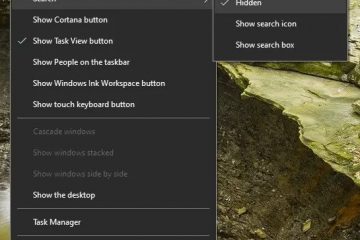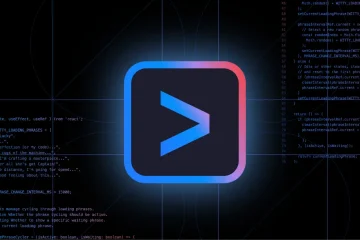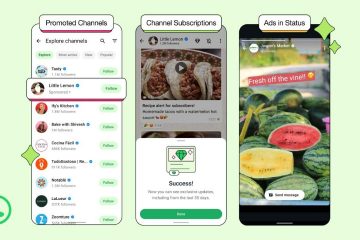Ahogyan arról korábbi cikkünkben beszéltünk, hogy töltsük le a legújabb Tiny11 25H2 ISO fájlokat a forrásból, és telepítsük azokat alacsony kategóriás gépeinkre. Abban a cikkben említettük, hogy megmutatjuk, hogyan hozhat létre saját, egyszerűsített Windows 11 képfájlt arra az esetre, ha nem bízik az előre elkészített ISO-fájlokban.
Az ISO-fájl elkészítéséhez egy speciális eszközt fogunk használni, amelyet az NTDEV Tiny11 Builder néven ismerünk. Ez egy minden az egyben szkript (PowerShell), amellyel létrehozhatja a Tiny11 saját verzióját, a saját maga által kiválasztott funkciókkal, amelyekre szüksége van.
Bármilyen Windows 11 frissítést beszerezhet a hivatalos forrásokból, bármilyen nyelven vagy architektúrán is megfelel a gépének és a nyelvi preferenciának. Ezután futtassa a PowerShell-szkriptet az ISO-fájl tömörítéséhez és vágásához az Ön igényei szerint.
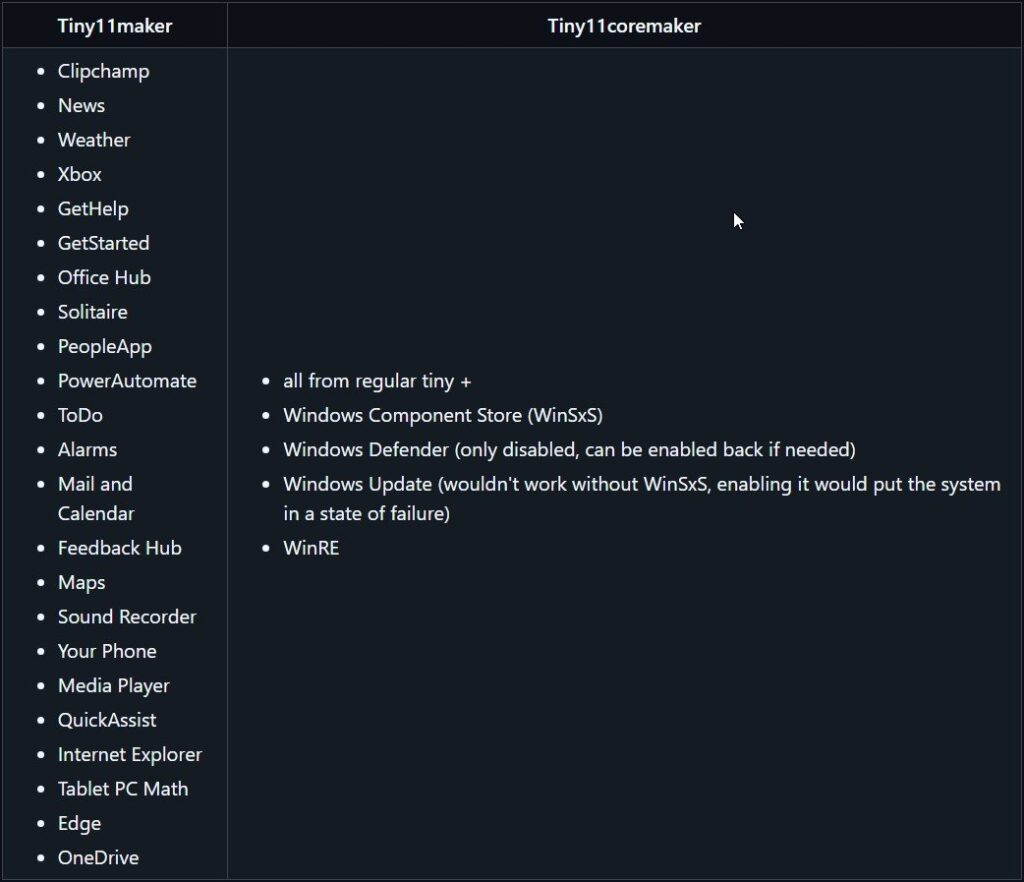
A saját lépésekkel kezdje el a saját vonalát, és hagyja abba Windows 11 kép a Tiny11 Builder használatával.
Tartalomtábla
Tiny11 Builder Script-verziók
A fejlesztő a Tiny11 Builder PowerShell-szkriptek két külön verzióját kínálja, a tiny11maker.ps1 és a tiny11coremaker.ps1. Mindkettő konkrét munkát végez. Íme a verzióleírás a fejlesztő GitHub-tárház.
„tiny11maker.ps1: A normál szkript, amely eltávolítja a duzzadást, de a rendszert működőképes marad. A létrehozás után hozzáadhat nyelveket, frissítéseket és funkciókat. Ez az ajánlott szkript a rendszeres használathoz.”
“The tinyps.1 core script, amely eltávolítja a még nagyobb duzzanatot, de eltávolítja a kép szervizelésének lehetőségét is. A létrehozás után nem adhat hozzá nyelveket, frissítéseket vagy funkciókat. Ez gyors teszteléshez vagy fejlesztéshez ajánlott.”
A Tiny11 Normal vs. Core
A saját Tiny11 25H2 ISO elkészítésének lépései
Töltse le a Windows 11 ISO fájlt a Microsoft webhely, vagy letöltheti közvetlenül az MSDL-eszközünkről, ahol az összes Windows 11, 10 és 8.1 rendszert közvetlenül a Microsoft szervereiről biztosítjuk, és az Ön preferenciái szerint, például nyelv és architektúra.
https://msdl.tech-latest.com Keresse meg a Windows 11 elemet, majd válassza a 25H2 verzió lehetőséget. 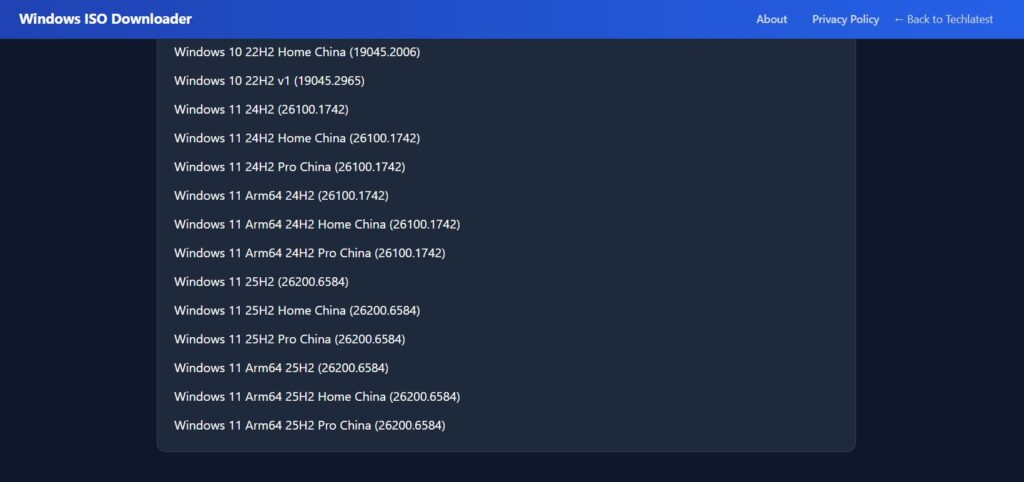 Válassza ki a kívánt nyelvet.
Válassza ki a kívánt nyelvet. 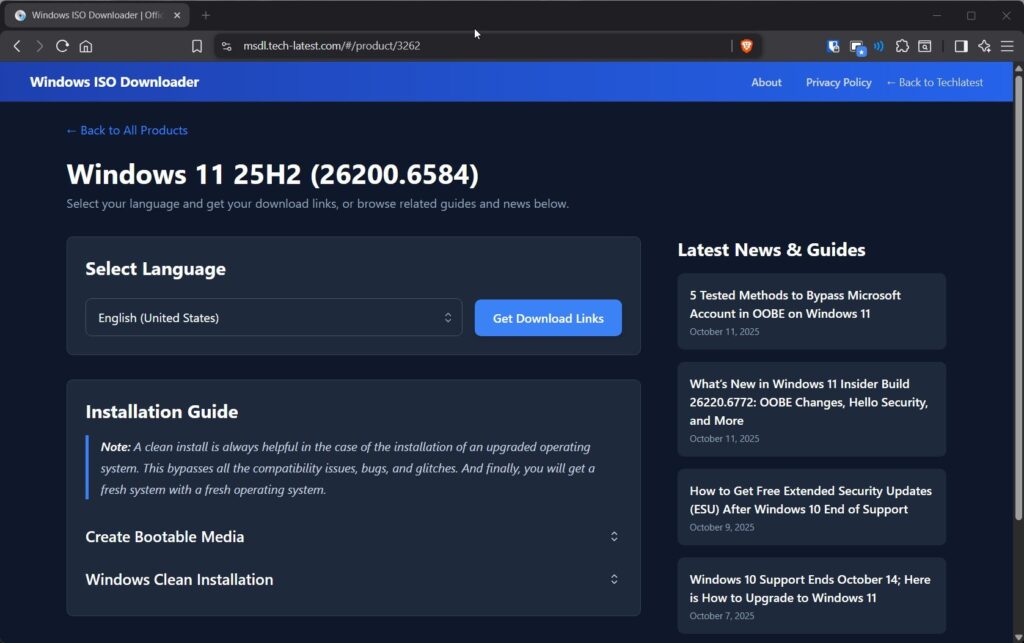 Töltse le az ISO-fájlt 1 1-es Windows-rendszerekhez (nem 2 bites 64 bites rendszerekhez) PC-k).
Töltse le az ISO-fájlt 1 1-es Windows-rendszerekhez (nem 2 bites 64 bites rendszerekhez) PC-k).
Mivel letöltöttük a legújabb Windows 11 25H2 ISO-fájlt, kezdjük el a Tiny11 ISO-fájl létrehozásának folyamatát.
Keresse fel az NTDEV Tiny11 Builder hivatalos GitHub tárházát. És kattintson a Kiadások szakaszra. 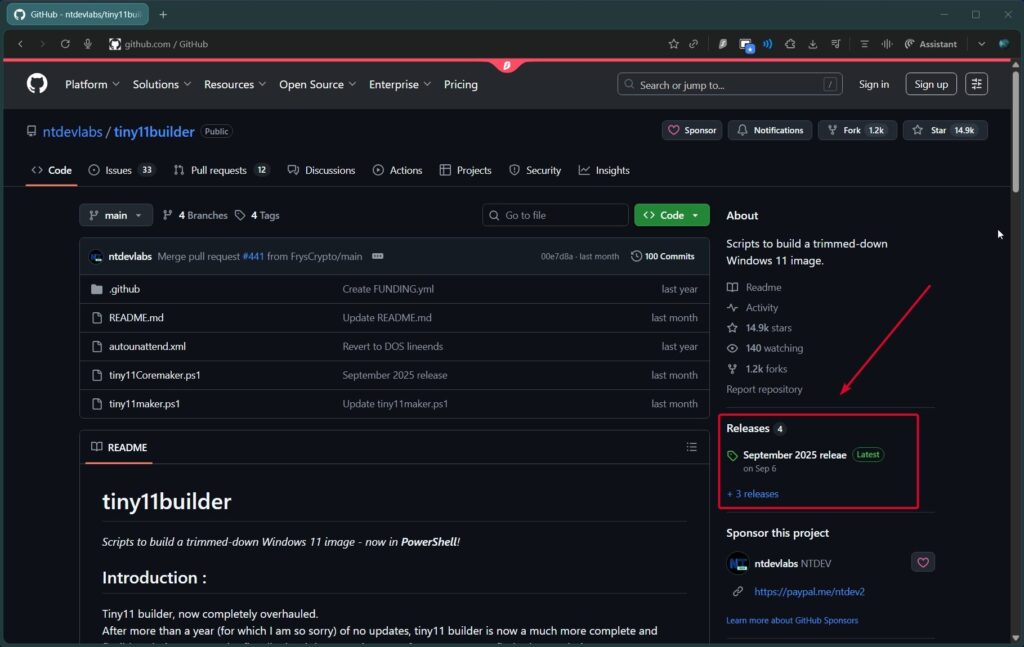 És töltse le a.zip fájlt a Eszközök szakasz. És bontsa ki a zip fájlt.
És töltse le a.zip fájlt a Eszközök szakasz. És bontsa ki a zip fájlt. 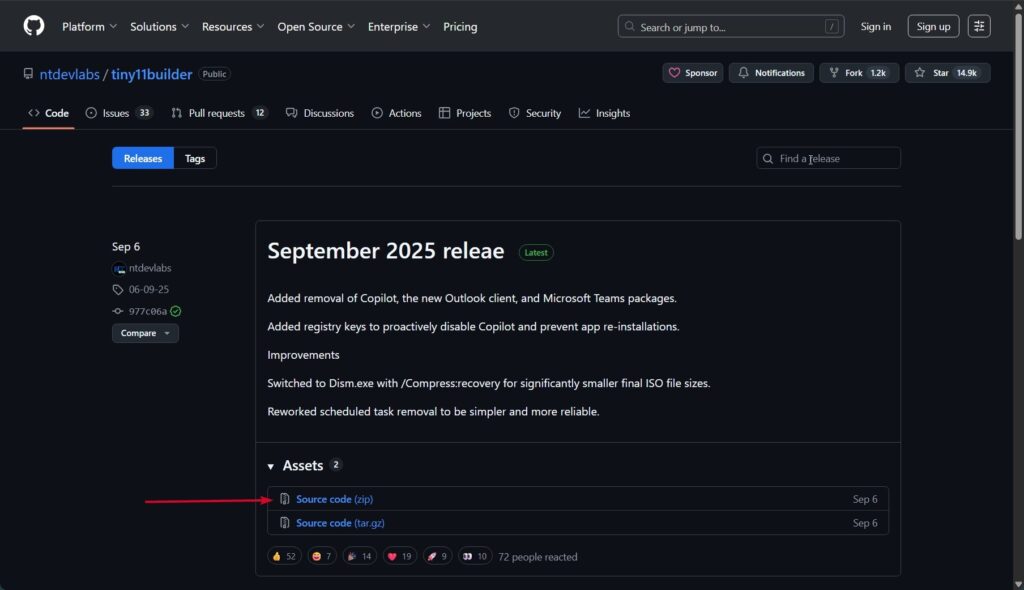 Most lépjen abba a mappába, ahová letöltötte a Windows ISO-fájlt. 11 És kattintson a bal gombbal az ISO-fájlra, és kattintson a Mount gombra a Windows Fájlkezelőben.
Most lépjen abba a mappába, ahová letöltötte a Windows ISO-fájlt. 11 És kattintson a bal gombbal az ISO-fájlra, és kattintson a Mount gombra a Windows Fájlkezelőben. 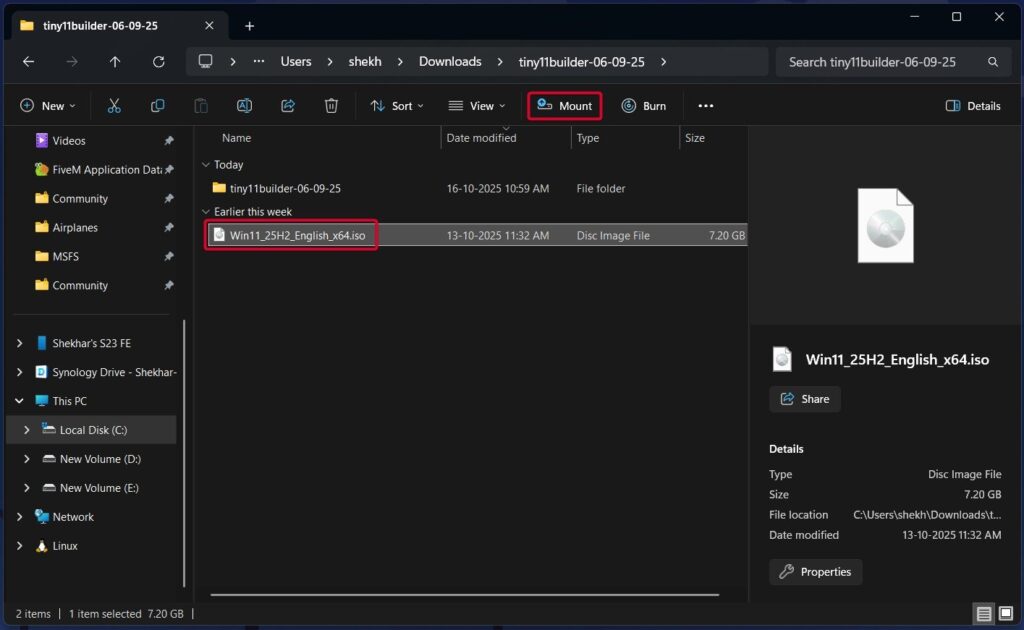 A legjobb módja annak, hogy megtudja, hogy az új ISO-t és a PC-t fel kell-e szerelni. kötet a „DVD-meghajtó (F:) CCCOMA_X64FRE_EN-US_DV9″-hez hasonlóan elnevezett.
A legjobb módja annak, hogy megtudja, hogy az új ISO-t és a PC-t fel kell-e szerelni. kötet a „DVD-meghajtó (F:) CCCOMA_X64FRE_EN-US_DV9″-hez hasonlóan elnevezett. 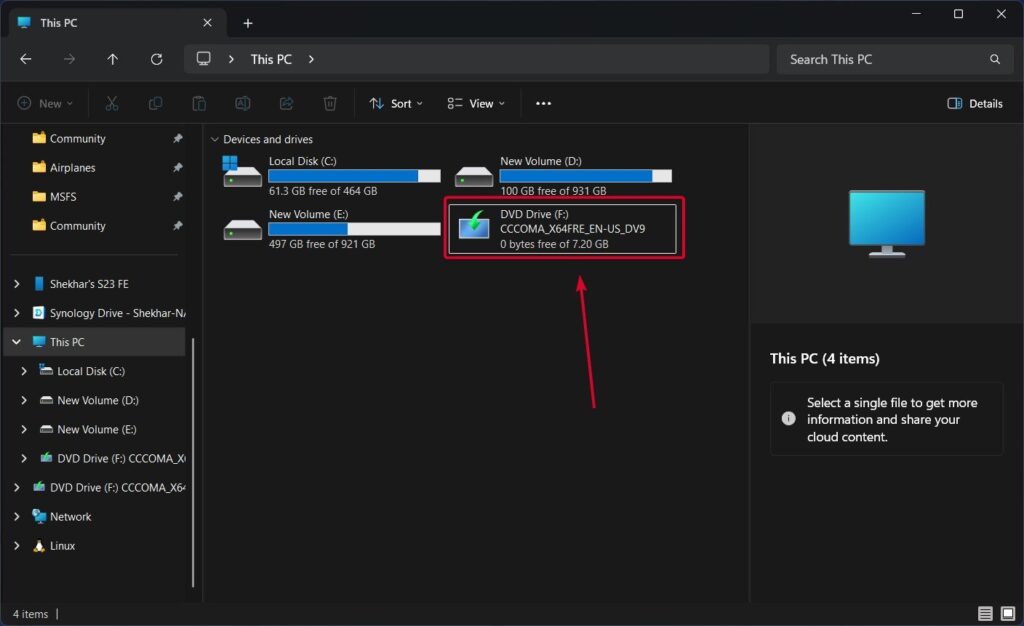 Most nyissa meg a PowerShell/Terminal fájlt admin.
Most nyissa meg a PowerShell/Terminal fájlt admin. 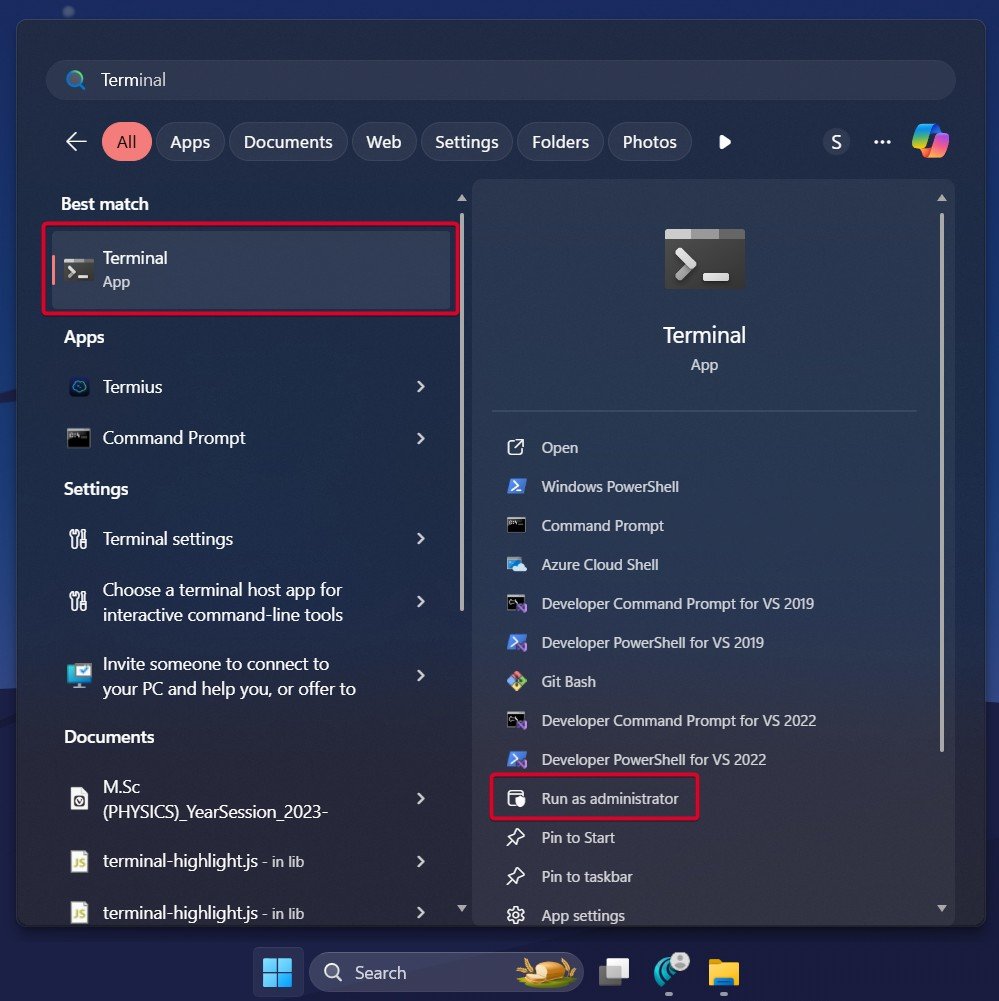 Hajtsa végre a következő parancsot a szkript-végrehajtási házirend módosításához: (Módosítsa a Policy-Exly.útvonalat.-Scope Process
Hajtsa végre a következő parancsot a szkript-végrehajtási házirend módosításához: (Módosítsa a Policy-Exly.útvonalat.-Scope Process 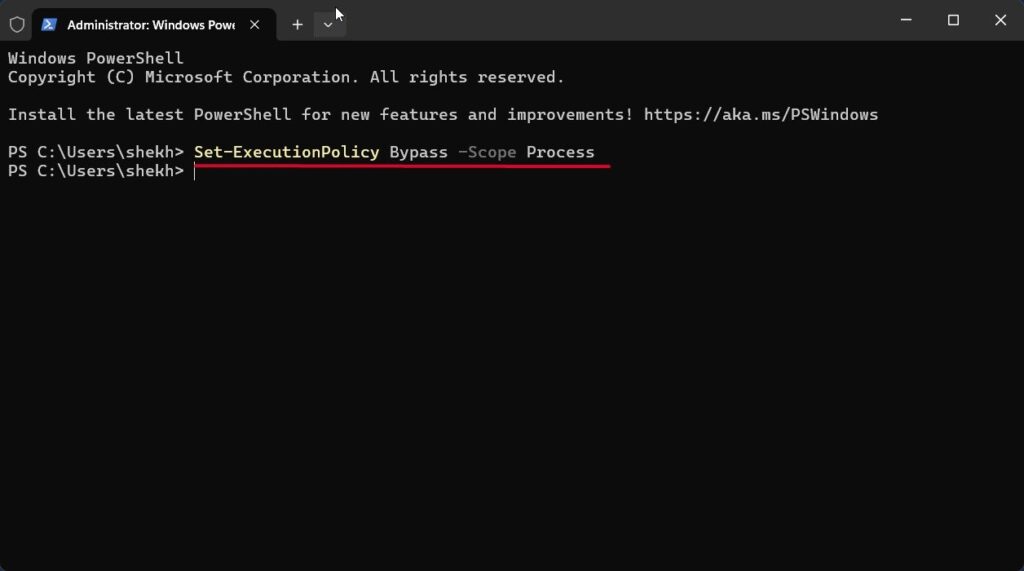 Végül indítsa el a ps.script-ablakba a terminálszkriptet C:\Users\shekh\Downloads\tiny11builder-06-09-25\tiny11builder-06-09-25\tiny11maker.ps1
Végül indítsa el a ps.script-ablakba a terminálszkriptet C:\Users\shekh\Downloads\tiny11builder-06-09-25\tiny11builder-06-09-25\tiny11maker.ps1 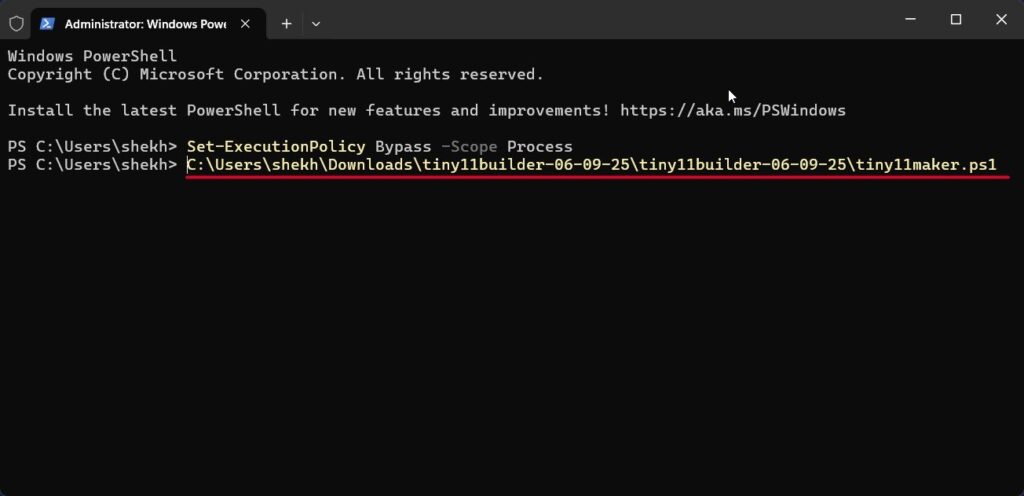 Amint a szkript elindul, írja be a csatolt Windows-kép betűjelét, majd nyomja meg az Enter billentyűt a beállításhoz.
Amint a szkript elindul, írja be a csatolt Windows-kép betűjelét, majd nyomja meg az Enter billentyűt a beállításhoz. 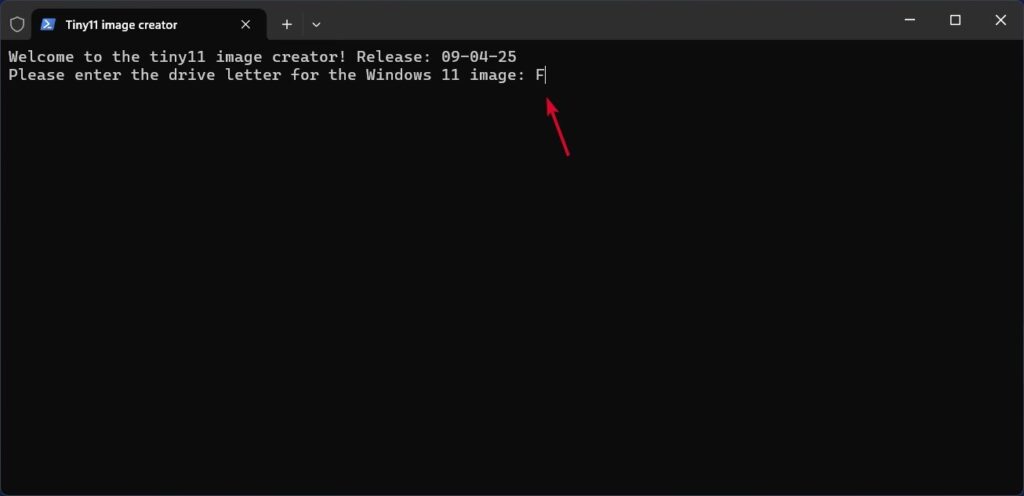 Most írja be a Windows-kiadás indexszámát; ellenőrizze az alábbi táblázatban az indexszámot és a kép nevét, valamint annak méretét. Most üljön le és lazítson, mivel a végrehajtás néhány percig tart.
Most írja be a Windows-kiadás indexszámát; ellenőrizze az alábbi táblázatban az indexszámot és a kép nevét, valamint annak méretét. Most üljön le és lazítson, mivel a végrehajtás néhány percig tart. 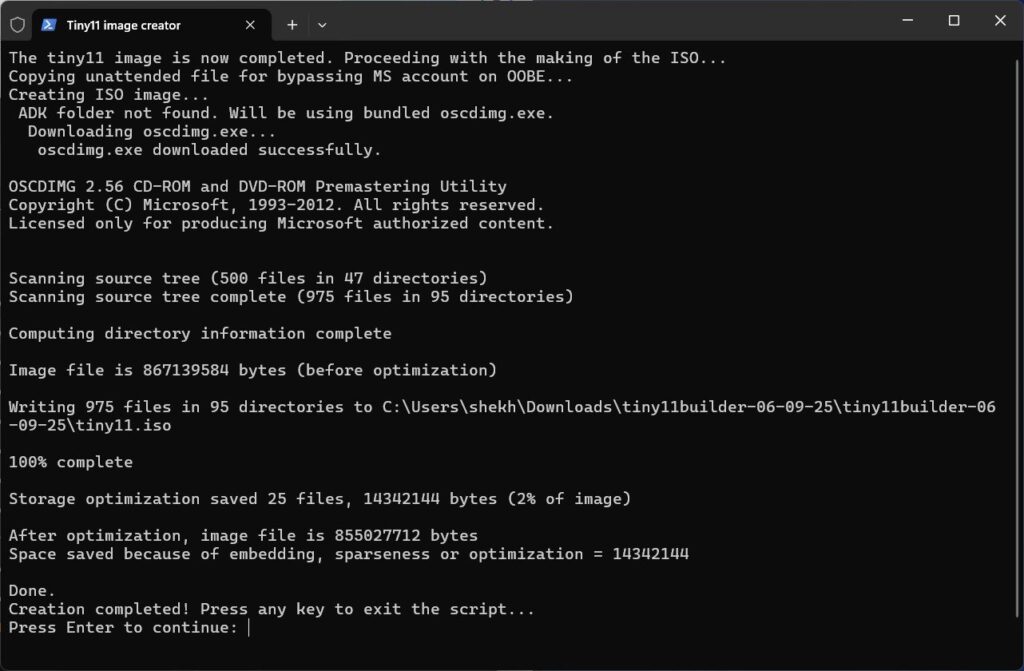 Az új Windows 11 mappa, ha elkészül, átkerül a Ti ISO1 builderbe. név tiny11.iso.
Az új Windows 11 mappa, ha elkészül, átkerül a Ti ISO1 builderbe. név tiny11.iso. 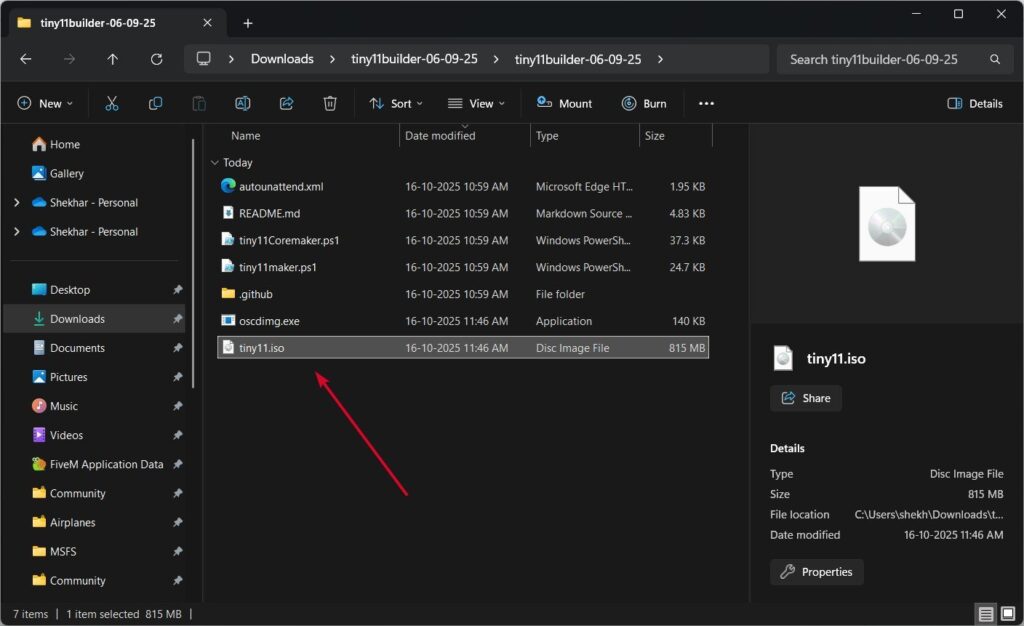
Telepítse a Tiny11-et a számítógépére. lépés a Tiny11 részletes telepítéséhez a számítógépére; ellenőrizze ezt a teljes részletes útmutatóért.
Az egészet becsomagolni
Tessék, sikeresen elkészítettük az egyszerűsített Windows 11 kép saját verzióját a Tiny11 Builder segítségével.
Csak a Tiny11 normál verzióját mutattuk be. Hasonló módszerrel kipróbálhatja a Tiny11 Core Buildert is; csak le kell cserélnie a szkript elérési útját a 7. lépésben.
Ha bármilyen kérdése van ezzel a cikkel kapcsolatban, tudassa velünk az alábbi megjegyzések részben. Ha pedig sikeresen létrehozta a Windows 11 25H2 ISO rendszert a Tiny11 Builder segítségével, és sikeresen telepítette, jelöljön meg engem X-en.